php小編新一今天為大家介紹在Word文件中加入垂直線的方法。垂直線在排版中常用於突出內容或分隔不同部分,讓文件更加清晰易讀。在Word中新增垂直線可以透過插入形狀的方式實現,具體操作簡單又快速。接下來,就讓我們一起來了解詳細步驟吧!
方法一設定分欄:
1、開啟word,點選「佈局」選擇「列」。
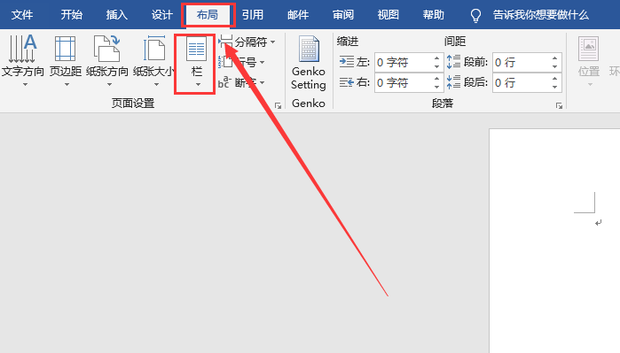
2、點選「欄」後,選擇你需要的欄數,在這裡用兩欄示範。
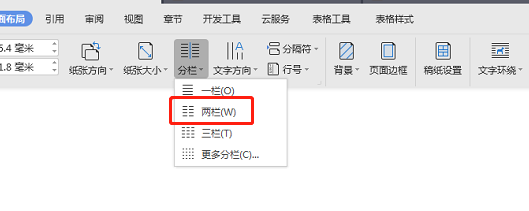
3、確認後,可以看到頁面被分成了兩欄。
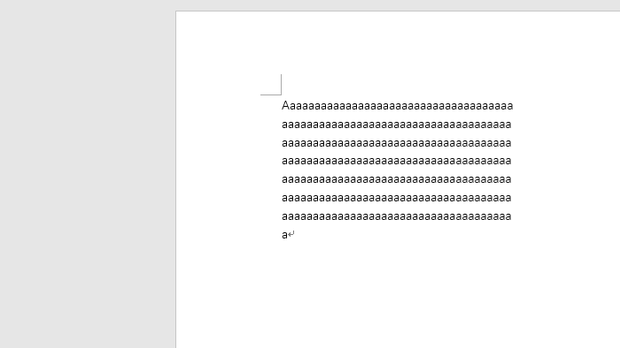
4、在「欄」處,選擇「更多分欄」。
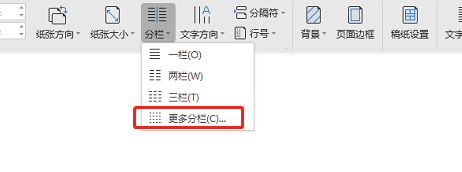
5、在彈出的頁面中。選擇“分隔線”並確認。
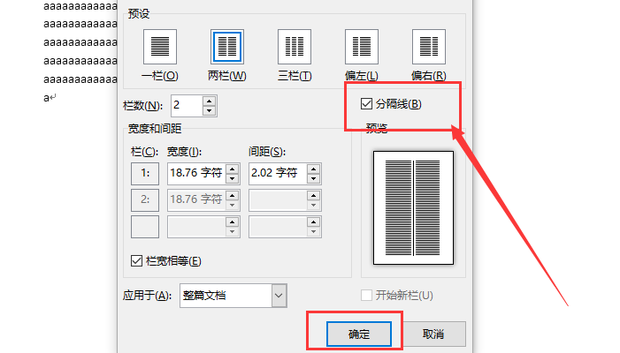
6、確認後,就如圖設定成功。
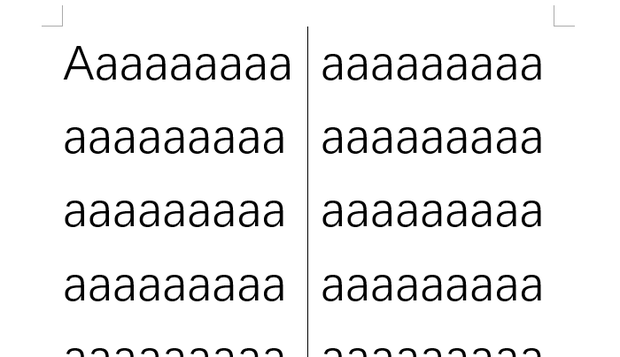
方法二加入分割線:
1、有些時候為了美觀需要加上分割線,那麼word紙張中的垂直線是怎麼加入的了,還是在「分欄」按鈕裡面,點選"分欄"按鈕,選擇更多「更多分欄」。
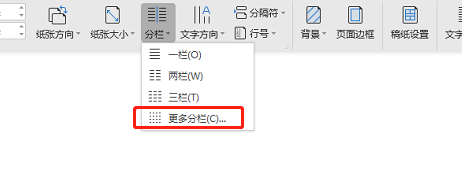
2、在出現的新視窗中勾選「分割線」即可,如圖所示,勾選完成後點選「確定」生效設定。
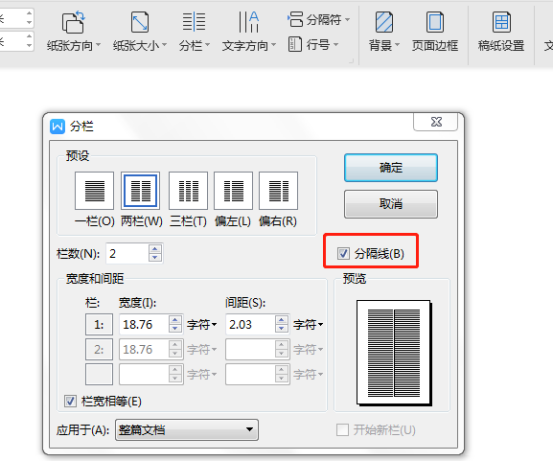
3、分割線設定成功。
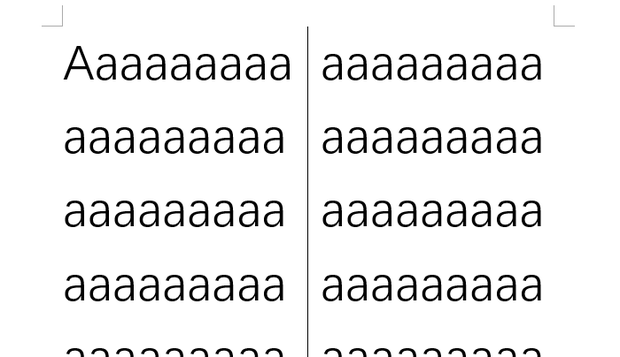
以上是word中間加一條垂直線的方法介紹的詳細內容。更多資訊請關注PHP中文網其他相關文章!




